湾湾日记跟别的日记一个不同点就是湾湾日记有专门的日记详情页。这个详情页的功能还很丰富。它非常适合回顾以前的日记内容。它有很多不错的功能。
湾湾日记详情页截图
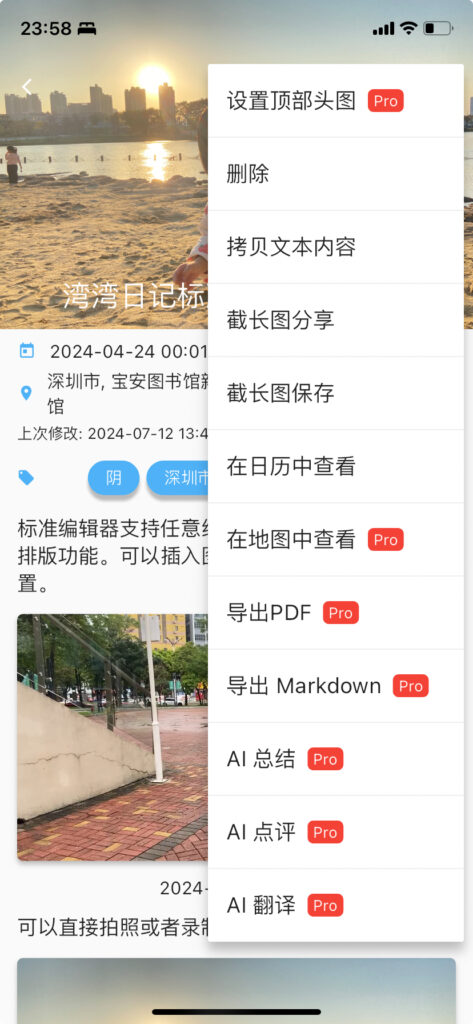
具体包括了有这些功能:
- 设置顶部图
- 删除日记
- 拷贝文本内容
- 截长图分享
- 截长图保存
- 在日历中查看
- 在地图中查看
- 导出PDF
- 导出markdown
- AI 功能:AI总结,AI点评,AI翻译
以后还可能会继续增加功能。
一、设置顶图
湾湾日记的详情页顶部是一个沉浸式的banner。如果日记是纯粹的文本日记,那么顶部banner就是主题颜色。如果日记中插入了照片,那么默认是拿最后插入的一张照片作为顶部banner图。Pro用户可以修改顶部图。
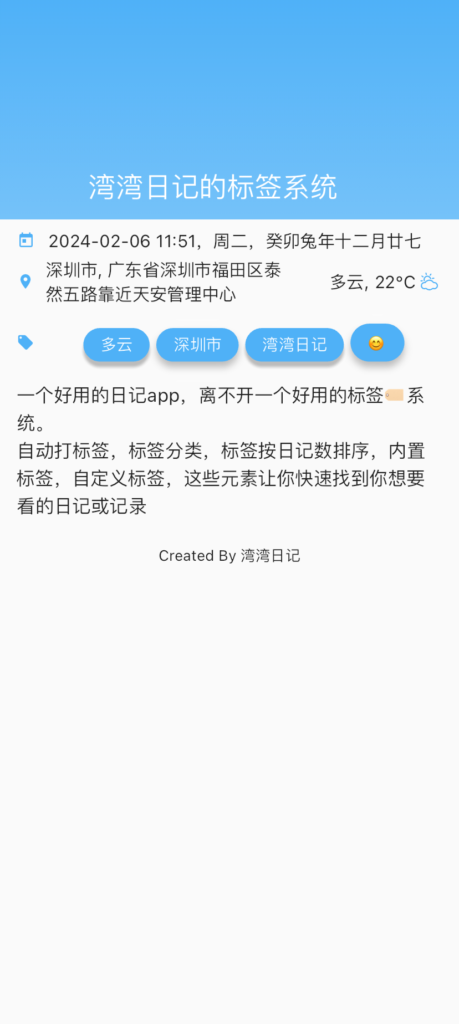
修改顶部图,从系统相册中选择图片作为顶部图。

二、分享功能:拷贝文本内容,截长图分享,截长图保存
这三个功能是专门用来分享的。一个是拷贝文本内容,这个功能没什么好说的。
截长图功能的开发还花了我不少时间。上面的两张图就是通过截长图分享功能生成的。设置顶图后截长图分享,这是我经常的操作。
三、在日历中查看,在地图中查看
这两个功能都是为了更方便浏览与该日记相关的日记。在日历中查看我个人认为非常好用。主要场景是【那年今日】功能展示了往年今日的日记,我都会点击进去看。例如看完了去年今日的日记,感觉很有意思,意犹未尽,想看当年那一个月的日记,就通过这个在日记中查看,自动跳转到日历中,很方便的查看当月的所有日记,发生了什么事情^_^。
在地图中查看也类型,如果你有一篇日记是在特别的地点写的,你可能很想看在那个地点的所写的其他日记。就可以通过这个功能来查看。
四、导出PDF,导出markdown
导出PDF功能是一开始我就规划并开发出来的。这是属于确保”能写一辈子日记App“的功能之一。因为有些人可能不会用备份功能,那么这个导出PDF,导出markdown就很有必要了。这能对日记做最底线的存档。导出文档后可以在【媒体】Tab的【文档】列表中再次查看。如果你设置了网盘备份,这些导出的文档同样也会被备份到网盘上。这两个功能在跨平台场景中也有一定场景吧。要做好这两个功能并不容易,慢慢完善吧。
五、AI功能:AI总结,AI点评,AI翻译
这些功能是湾湾日记中一种尝试。这些AI功能使用的大模型是OpenAI的ChatGPT3.5。不需要任何设置就能使用,具体可以看 AI与日记 这篇文章。
开发这些功能需要不少时间和精力,不过这也是让湾湾日记与别的日记App不同的原因之一吧。
